Приложение Xbox live было недавно переименовано в консольный компаньон Xbox, и с его помощью в него было внесено много новых изменений. Помимо параметров настройки отображения, которые были недавно введены в Windows 10, приложение было переделано, чтобы быть отслеживателем активности в реальном времени вашей учетной записи Xbox.
Приложение Xbox появляется в автономном режиме Windows 10
Приложение Xbox — это трекер активности в реальном времени для вашей учетной записи Xbox. Он позволяет вам общаться с друзьями и другими игроками, чтобы вы могли общаться в чате и делиться своими достижениями, фотографиями и т. Д. Ваши друзья также могут видеть, когда вы играете в игру, а также в игры, в которые вы недавно играли на своем Xbox или ПК ,
Приложение может отвлекать, если вы не играете в игры на своем устройстве все время. Даже когда вы играете в игры, ваши друзья могут видеть, что вы находитесь в сети, и могут испытывать искушение написать вам текст или поделиться чем-то с вами. Если вы не хотите, чтобы ваши друзья переписывались с вами через приложение-компаньон для Xbox, вы можете скрыть онлайн-статус в Xbox one.
Чтобы приложение Xbox отображалось в автономном режиме, вам придется изменить настройки конфиденциальности Xbox. Когда вы изменяете онлайн-настройки для своего приложения Xbox, вы можете скрыть онлайн-статус в Xbox one приложение.
Как появиться в автономном режиме на Xbox App в Windows 10?
В новом приложении Xbox настройки конфиденциальности были перемещены в режиме онлайн, доступ к которым можно получить через браузер. Тем не менее, настройка для отображения в автономном режиме доступна всего за несколько кликов. Просто следуйте этим шагам:
- Открой Консоль Xbox Companion приложение на вашем устройстве Windows 10.
- На левой боковой панели, нажмите на Значок пользователя.
- Нажать на Появляются в автономном режиме Если вы открываете приложение в оконном режиме, нажмите на Больше чтобы открыть дополнительные настройки, затем выберите Появляются в автономном режиме.
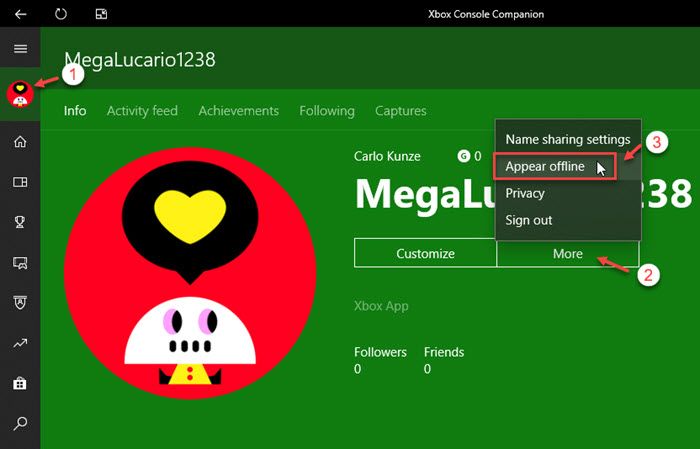
Изменить настройки конфиденциальности
Вы также можете изменить настройки конфиденциальности, чтобы настроить ваши предпочтения. Выполните следующие действия для автономного отображения в приложении Xbox one:
- Открой Консоль Xbox Companion приложение на вашем устройстве Windows 10.
- Нажать на настройки значок в левой боковой панели.
- Прокрутите вниз до Конфиденциальность раздел.
- Нажмите на ссылку Xbox.com под настройками конфиденциальности.
Это откроет Настройки учетной записи Xbox.
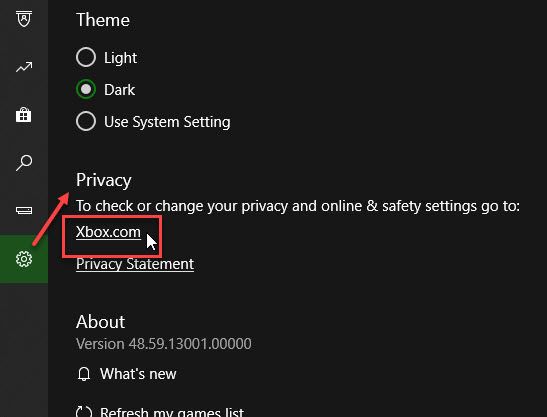
- Под Конфиденциальность онлайн безопасность, прокрутите вниз до Другие могут:
- Найди «Проверьте, находитесь ли вы в сети (Xbox: онлайн-статус)Настройки.
- Установите его на «блок», Чтобы другие пользователи не могли просматривать их, когда вы онлайн и в какие игры вы играете.
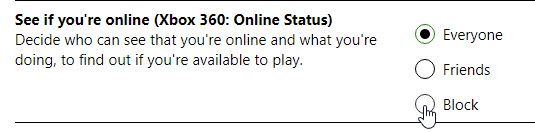
- Искать «Просматривайте историю своих игр и приложений (Xbox: История игр)Вариант.
- Установите его на «блок», Чтобы люди не видели список игр, в которые вы недавно играли.
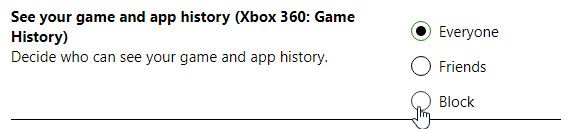
- Нажмите на Сохранить внизу страницы.
Завершение
Обратите внимание, что никто не может видеть, что вы играете, когда вы находитесь в автономном режиме. Однако люди узнают, что вы онлайн, если вы присоединитесь к их игровому лобби. Когда вы переходите в автономный режим, ваша учетная запись остается в автономном режиме до тех пор, пока вы вручную не вернетесь в онлайн. Как говорится, теперь вы знаете, как появиться в автономном режиме в приложении Xbox для Windows 10. Прокомментируйте ниже, если вы нашли это полезным, и обсудите далее то же самое.



![Обновления Chrome отключены вашим администратором [решено 2019]](http://master-gadgets.ru/wp-content/cache/thumb/491a5a1df_150x95.jpg)
![Как исправить, если Google Chrome Sound не работает? [Решено]](http://master-gadgets.ru/wp-content/cache/thumb/4d4cb63ac_150x95.png)

